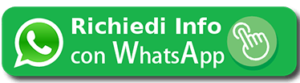In questo articolo vedremo come aggiungere un audio ad un video.
Preciso che verranno usati molti programmi e verranno fatte diverse conversioni.
Ovviamente ci sono vie più semplici per fare tutto ciò ma voglio che questo sia un video didattico per impratichirsi con i formati audio e video (di computer e smartphone) e diretto anche a chi non ha devices recentissimi e soprattutto non vuole spendere soldi per software a pagamento.
Ovviamente quando sarà possibile faremo tutto online, senza scaricare software.
Iniziamo!
SCARICARE UN VIDEO E/O AUDIO
Se volessimo servirci di un video presente online (Facebook, Youtube, Instagram, Twitter, etc) basta copiare il link del video e poi scaricarlo da: TubeOffline
Una volta scelto il sito da cui scaricare messo il link, aspettiamo qualche secondo e si aprirà una pagina dove sarà possibile scaricare il file in formato: completo (video + audio), solo video o solo audio.
Ci sono anche diverse qualità che è possibile scegliere.
Schiacciato sul formato desiderato si aprirà una nuova pagina dove sarà possibile riprodurre il video o l’audio e scaricarlo tramite tasto destro “salva oggetto con nome”.
Il formato per entrambi i casi sarà .mp4
Alcuni video da Youtube non vengono scaricati dai servizi online, per fare ciò possiamo servirci del software 4k Downloader o di un altro servizio online Ddownr.com
O anche di VLC: Come Scaricare Video Con VLC (Guida)
Se invece vogliamo girare un video dal cell (per aggiungerci poi un audio diverso, tipo una canzone o qualsiasi altra cosa), girato il video, colleghiamo il cavetto dello smartphone al PC e poi scegliendo la modalità “trasferimento files” salviamo il video sul computer (Risorse del Computer/Nome Smartphone/Camera/DCIM/Video salvato).
Infine se intendiamo creare un video registrando il desktop: Registrare Il Desktop e Fare Video Con VLC
Nel caso volessimo trasmetterlo in streaming: Come Registrare e Trasmettere Video In Streaming (OBS e AZ Screen Recorder Guida)
CONVERTIRE I FORMATI
Scaricati video o audio da Tubeoffline (o dai servizi visti in precedenza) o trasferito il nostro video sul PC (tramite cavo per lo smartphone), come detto ci ritroveremo con files .mp4 (utilizzati di solito su tutti gli smartphone).
Sicuramente per l’editor audio ci conviene lavorare in .mp3 e per la conversione consiglio: Any Video Converter (Download)
Trascinato il file nella finestra, vi basterà scegliere il formato di output (.mp3 in questo caso) e il file da .mp4 verrà convertito in .mp3.
Visto che per montare il video utilizzeremo Movie Maker, dovremo convertire anche il video da .mp4 ad .avi (se usate un software di montaggio che legge gli .mp4 non avrete bisogno di questo passaggio. In caso contrario sempre con Any Video Converter andate nella finestra di scelta del formato e scorrete sino ad .avi, poi “converti”).
TAGLIARE UN VIDEO
Per tagliare un video possiamo usare un servizio online (che legge sia gli .avi che gli .mp4): Online Video Cutter
Il servizio è intuitivo: basta caricare il video e poi scegliere inizio e fine del video da conservare.
Fatto ciò basta schiacciare su “download”.
TAGLIARE UN AUDIO
Ovviamente potremo avere l’esigenza anche di tagliare un audio.
Per fare ciò ci serviremo di un software: Free Audio Editor (Download)
Trascinato il file nella finestra, schiacciate su “play” per ascoltarlo.
Schiacciando sulle forbici dal minuto iniziale al minuto finale desiderato, quella parte verrà tagliata (noterete che quella parte avrà un colore diverso rispetto al resto), dopo di ciò “save audio” e “continua”.
UNIRE PIU’ VIDEO
Qui la situazione è un po’ più complessa dovendo fare attenzione a formato (se diverso), framerate, qualità, risoluzione, etc
Per questo vi rimando ad un altro articolo: Unire Più Video Avi In Uno (Avidemux Guida)
UNIRE PIU’ AUDIO
Per unire più audio potrete utilizzare il software “Mp3 Cutter Joiner” o un servizio online quale: Audio Joiner.com
In quest’ultimo caso basta schiacciare su “aggiungi tracce”.e poi “fondi”.
UNIRE L’AUDIO AL VIDEO (CREARE UN NUOVO VIDEO)
Realizzati i vari editor, non vi rimane che creare il vostro video, unendo l’audio al video.
Come detto io mi servirò del vecchio Movie Maker (Download) perchè è gratuito e non rilascia “filigrane” del software (cioè pubblicità nel video. Molti software free fanno il loro lavoro ma nel nuovo video editato lasciano il logo del software usato. Unico problema di Movie Maker è che appunto il video deve essere .avi ma abbiamo già visto in precedenza come convertire un qualsiasi formato in .avi).
Tramite questo software potremo creare video ex novo, con immagini, aggiungendo altri video, musica o in generale audio.
Nel riquadro centrale trasciniamo tutto ciò che ci serve e sotto montiamo il video.
Aggiunto il video e l’audio (sotto) trascinandolo verso sinistra sarà possibile anche tagliare il video.
Ottenuto il video in formato .avi, basta schiacciare su file/salva filmato.
Dopo di ciò, secondo le esigenze, potremo riconvertire il video nel formato desiderato (per gli smartphone vi conviene utilizzare .mp4) facendo il passaggio inverso (da .avi a .mp4) usando il già citato Any Video Converter (Download) e trasferire il video tramite cavo sullo smartphone o caricandolo su servizi di file hosting per averlo sullo smartphone (per usarlo ad esempio come stato di WhatsApp, su TikTok o dove vi pare).